Sobre esses pop-ups
Chrome Cleanup Tool é um programa legítimo criado pelo Google que fará a varredura de seu computador para Google Chrome questões relacionadas. Basicamente, se Google Chrome está com problemas, o programa irá resolvê-los. Sem surpresa, bandidos começaram a usar o nome deste programa para fazer os usuários instalar software indesejado, potencialmente perigoso.
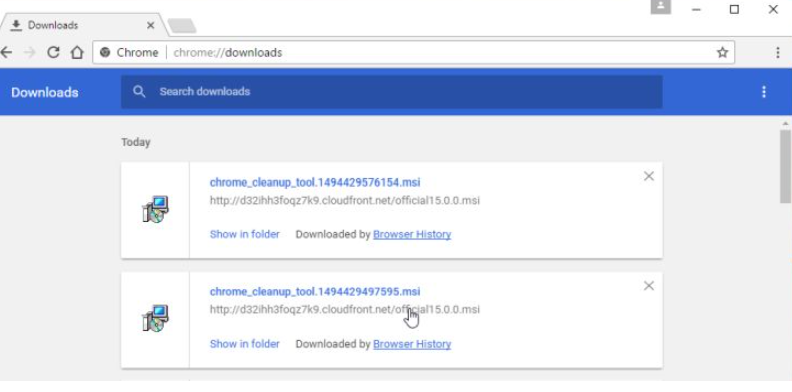
Um programa de adware instalado no seu computador pode causar as notificações que aparecem na tela, alegando que um programa indesejado foi detectado no computador, e você deve obter o Chrome Cleanup Tool para corrigir o problema. No entanto, o programa você iria ser Transferindo em não a ferramenta legítima, mas algum tipo de malware. Essas notificações não tem nada a ver com o Google ou qualquer um dos seus serviços e são criadas por criminosos cibernéticos. Se você observá-los durante a navegação usando Google Chrome, você provavelmente está lidando com um programa de adware, que entrou no seu computador através de feixes de freeware. O adware em si não é uma infecção maliciosa, mais irritante do que nada, mas se você baixar o programa, a contar da notificação, você acabaria com malware. Então exclua a notificação Chrome Cleanup Tool causando adware logo que possível.
O que está causando as notificações?
Se eles estão constantemente surgindo, você provavelmente está lidando com algum tipo de adware. Adware é geralmente anexado a programas gratuitos que usuários obter de sites de download questionável. Esses anexos instalar juntamente com o programa, mas são opcionais. Se você quiser instalar um programa, mas não o extra oferece, basta desmarcá-lo durante a instalação. Preste atenção a como instalar programas e escolher configurações avançadas (personalizado), se disponível. Essas configurações fará com que as ofertas visível, e você poderá desmarcá-lo. As configurações padrão não fornecem essa opção, assim se avançado está disponível, sempre escolher essa opção. Se você tinha desmarcado o adware, você não precisaria agora remover notificações do Chrome Cleanup Tool.
Quando você navega na Internet usando o Google Chrome, aparecerá uma notificação abaixo da barra de endereço, alegando que esse Chrome encontrou um programa indesejado instalado em seu computador e que você deve pegar o Chrome Cleanup Tool. Parece-me absolutamente legítima, embora obviamente falso, se você sabe que o Google não anunciar seus produtos neste tipo de forma. Se você clicar em “o Chrome Cleanup Tool”, você iria acabar baixando um programa questionável, malware possível. Com tantas técnicas para usuários de tolo para instalar software inútil ou perigoso, que pode ser muito difícil diferenciar entre downloads legítimos e falsos, mas uma maneira que você pode ter certeza que você está recebendo programas legítimos é baixá-los de oficial fontes. Sempre manter sites/lojas oficiais quando se trata de downloads, e você vai evitar um monte de diferentes tipos de infecções.
remoção de Chrome Cleanup Tool
Se você sabe qual o programa que trouxe sobre o adware, você pode prosseguir com a eliminação manual. Se você não tiver certeza sobre onde começar, você está convidado a usar o abaixo fornecido instruções. No entanto, recomendamos que instale software anti-spyware e tomar conta da infecção. Se você desinstalar com êxito Chrome Cleanup Tool notificação causando adware, sua navegação não deve ser interrompido novamente. No futuro, você deve ser mais cuidadoso sobre como instalar programas porque lidar com programas indesejados pode fazer esforço e consumiria muito tempo.
Offers
Baixar ferramenta de remoçãoto scan for Chrome Cleanup ToolUse our recommended removal tool to scan for Chrome Cleanup Tool. Trial version of provides detection of computer threats like Chrome Cleanup Tool and assists in its removal for FREE. You can delete detected registry entries, files and processes yourself or purchase a full version.
More information about SpyWarrior and Uninstall Instructions. Please review SpyWarrior EULA and Privacy Policy. SpyWarrior scanner is free. If it detects a malware, purchase its full version to remove it.

Detalhes de revisão de WiperSoft WiperSoft é uma ferramenta de segurança que oferece segurança em tempo real contra ameaças potenciais. Hoje em dia, muitos usuários tendem a baixar software liv ...
Baixar|mais


É MacKeeper um vírus?MacKeeper não é um vírus, nem é uma fraude. Enquanto existem várias opiniões sobre o programa na Internet, muitas pessoas que odeiam tão notoriamente o programa nunca tê ...
Baixar|mais


Enquanto os criadores de MalwareBytes anti-malware não foram neste negócio por longo tempo, eles compensam isso com sua abordagem entusiástica. Estatística de tais sites como CNET mostra que esta ...
Baixar|mais
Quick Menu
passo 1. Desinstale o Chrome Cleanup Tool e programas relacionados.
Remover Chrome Cleanup Tool do Windows 8 e Wndows 8.1
Clique com o botão Direito do mouse na tela inicial do metro. Procure no canto inferior direito pelo botão Todos os apps. Clique no botão e escolha Painel de controle. Selecione Exibir por: Categoria (esta é geralmente a exibição padrão), e clique em Desinstalar um programa. Clique sobre Speed Cleaner e remova-a da lista.


Desinstalar o Chrome Cleanup Tool do Windows 7
Clique em Start → Control Panel → Programs and Features → Uninstall a program.


Remoção Chrome Cleanup Tool do Windows XP
Clique em Start → Settings → Control Panel. Localize e clique → Add or Remove Programs.


Remoção o Chrome Cleanup Tool do Mac OS X
Clique em Go botão no topo esquerdo da tela e selecionados aplicativos. Selecione a pasta aplicativos e procure por Chrome Cleanup Tool ou qualquer outro software suspeito. Agora, clique direito sobre cada dessas entradas e selecione mover para o lixo, em seguida, direito clique no ícone de lixo e selecione esvaziar lixo.


passo 2. Excluir Chrome Cleanup Tool do seu navegador
Encerrar as indesejado extensões do Internet Explorer
- Toque no ícone de engrenagem e ir em Gerenciar Complementos.


- Escolha as barras de ferramentas e extensões e eliminar todas as entradas suspeitas (que não sejam Microsoft, Yahoo, Google, Oracle ou Adobe)


- Deixe a janela.
Mudar a página inicial do Internet Explorer, se foi alterado pelo vírus:
- Pressione e segure Alt + X novamente. Clique em Opções de Internet.


- Na guia Geral, remova a página da seção de infecções da página inicial. Digite o endereço do domínio que você preferir e clique em OK para salvar as alterações.


Redefinir o seu navegador
- Pressione Alt+T e clique em Opções de Internet.


- Na Janela Avançado, clique em Reiniciar.


- Selecionea caixa e clique emReiniciar.


- Clique em Fechar.


- Se você fosse incapaz de redefinir seus navegadores, empregam um anti-malware respeitável e digitalizar seu computador inteiro com isso.
Apagar o Chrome Cleanup Tool do Google Chrome
- Abra seu navegador. Pressione Alt+F. Selecione Configurações.


- Escolha as extensões.


- Elimine as extensões suspeitas da lista clicando a Lixeira ao lado deles.


- Se você não tiver certeza quais extensões para remover, você pode desabilitá-los temporariamente.


Redefinir a homepage e padrão motor de busca Google Chrome se foi seqüestrador por vírus
- Abra seu navegador. Pressione Alt+F. Selecione Configurações.


- Em Inicialização, selecione a última opção e clique em Configurar Páginas.


- Insira a nova URL.


- Em Pesquisa, clique em Gerenciar Mecanismos de Pesquisa e defina um novo mecanismo de pesquisa.




Redefinir o seu navegador
- Se o navegador ainda não funciona da forma que preferir, você pode redefinir suas configurações.
- Abra seu navegador. Pressione Alt+F. Selecione Configurações.


- Clique em Mostrar configurações avançadas.


- Selecione Redefinir as configurações do navegador. Clique no botão Redefinir.


- Se você não pode redefinir as configurações, compra um legítimo antimalware e analise o seu PC.
Remova o Chrome Cleanup Tool do Mozilla Firefox
- No canto superior direito da tela, pressione menu e escolha Add-ons (ou toque simultaneamente em Ctrl + Shift + A).


- Mover para lista de extensões e Add-ons e desinstalar todas as entradas suspeitas e desconhecidas.


Mudar a página inicial do Mozilla Firefox, se foi alterado pelo vírus:
- Clique no botão Firefox e vá para Opções.


- Na guia Geral, remova o nome da infecção de seção da Página Inicial. Digite uma página padrão que você preferir e clique em OK para salvar as alterações.


- Pressione OK para salvar essas alterações.
Redefinir o seu navegador
- Pressione Alt+H.


- Clique em informações de resolução de problemas.


- Selecione Reiniciar o Firefox (ou Atualizar o Firefox)


- Reiniciar o Firefox - > Reiniciar.


- Se não for possível reiniciar o Mozilla Firefox, digitalizar todo o seu computador com um anti-malware confiável.
Desinstalar o Chrome Cleanup Tool do Safari (Mac OS X)
- Acesse o menu.
- Escolha preferências.


- Vá para a guia de extensões.


- Toque no botão desinstalar junto a Chrome Cleanup Tool indesejáveis e livrar-se de todas as outras entradas desconhecidas também. Se você for unsure se a extensão é confiável ou não, basta desmarca a caixa Ativar para desabilitá-lo temporariamente.
- Reinicie o Safari.
Redefinir o seu navegador
- Toque no ícone menu e escolha redefinir Safari.


- Escolher as opções que você deseja redefinir (muitas vezes todos eles são pré-selecionados) e pressione Reset.


- Se você não pode redefinir o navegador, analise o seu PC inteiro com um software de remoção de malware autêntico.
Site Disclaimer
2-remove-virus.com is not sponsored, owned, affiliated, or linked to malware developers or distributors that are referenced in this article. The article does not promote or endorse any type of malware. We aim at providing useful information that will help computer users to detect and eliminate the unwanted malicious programs from their computers. This can be done manually by following the instructions presented in the article or automatically by implementing the suggested anti-malware tools.
The article is only meant to be used for educational purposes. If you follow the instructions given in the article, you agree to be contracted by the disclaimer. We do not guarantee that the artcile will present you with a solution that removes the malign threats completely. Malware changes constantly, which is why, in some cases, it may be difficult to clean the computer fully by using only the manual removal instructions.
